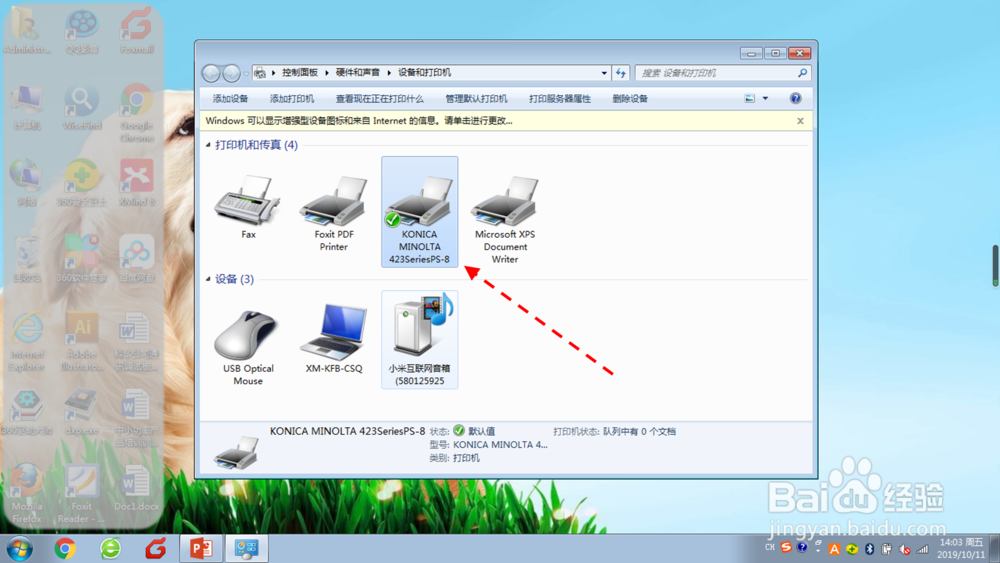1、点击电脑桌面上左下角的系统圆钮,打开开始页。

2、在开始页上,点击设备和打印机,进入设备添加页面。
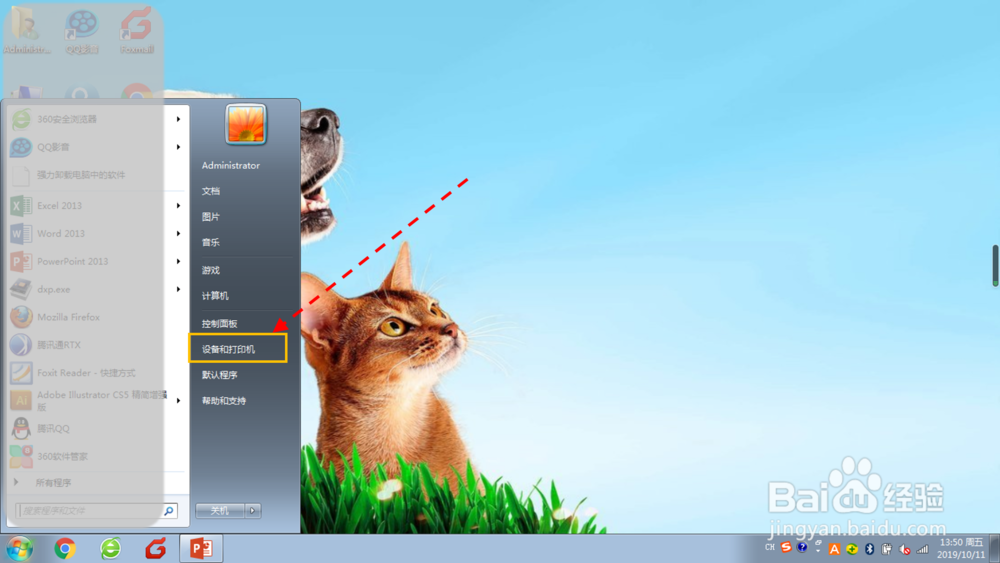
3、在设备添加页面上,点击添加打印机,出现打印机类型选择页面。
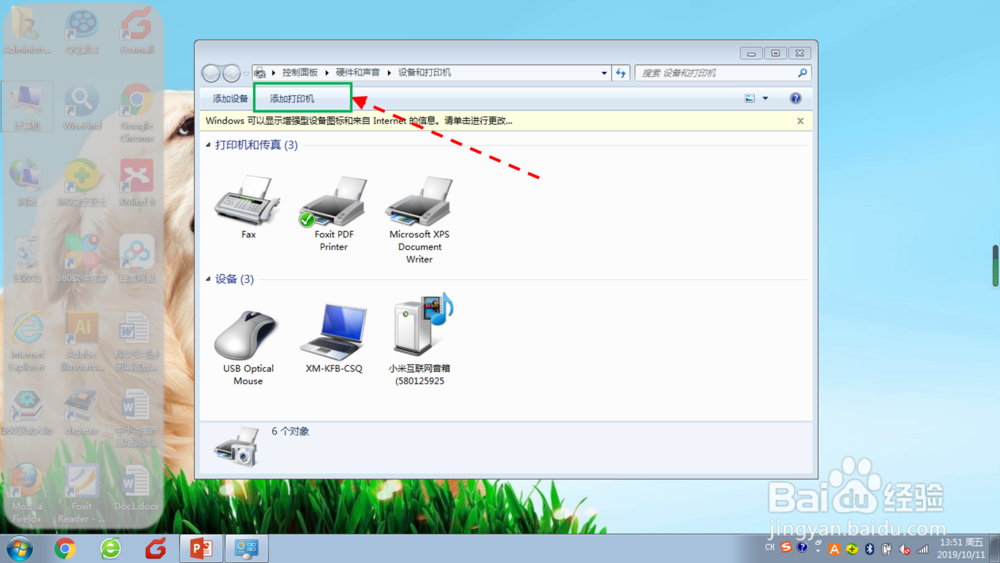
4、在打印机类型选择页面上,点击添加网络、无线或Bluetooth打印机(W)选项,进入打印机搜索页面
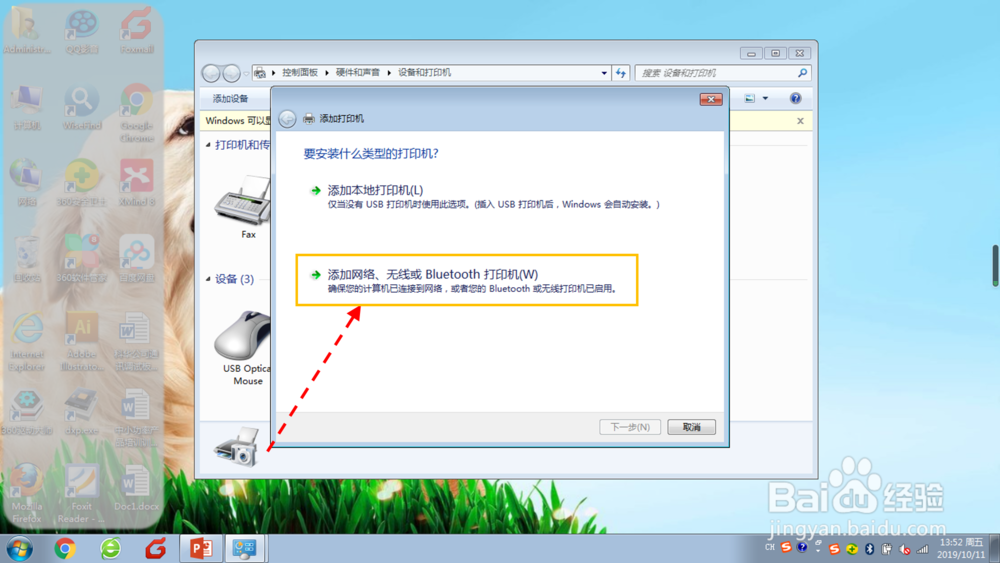
5、在打印机搜索页面点击“我需要的打印机不在列表中”,进入选择项页面。

6、在添加打印机选择项页面下,选择第三个,使用TCP/IP地址或主机名添加打印机(I),点击下一步
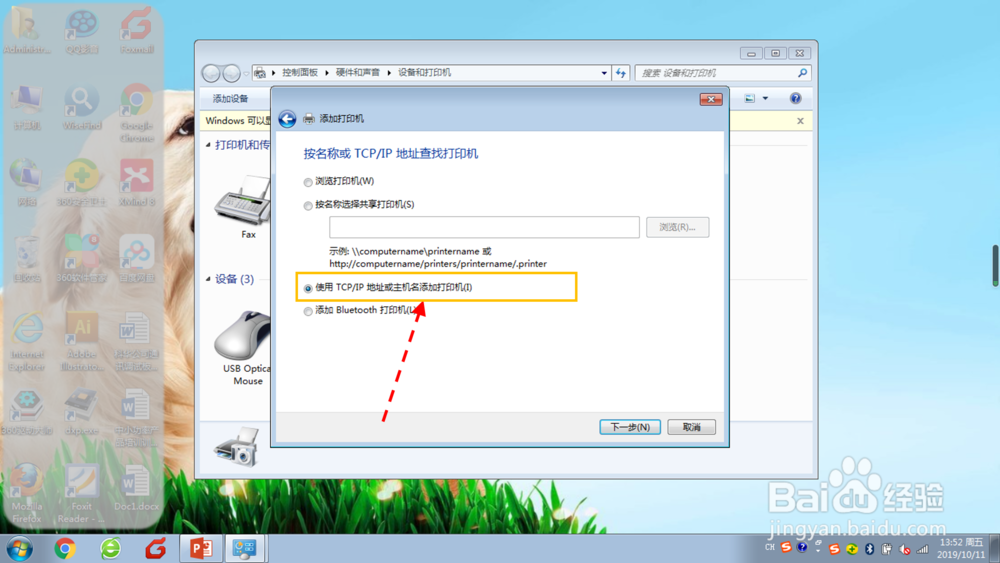
7、在“键入打印机主机名或IP地址”页面下,输入打印机地址,并点击下一步,进入安装打印机驱动程序页面。
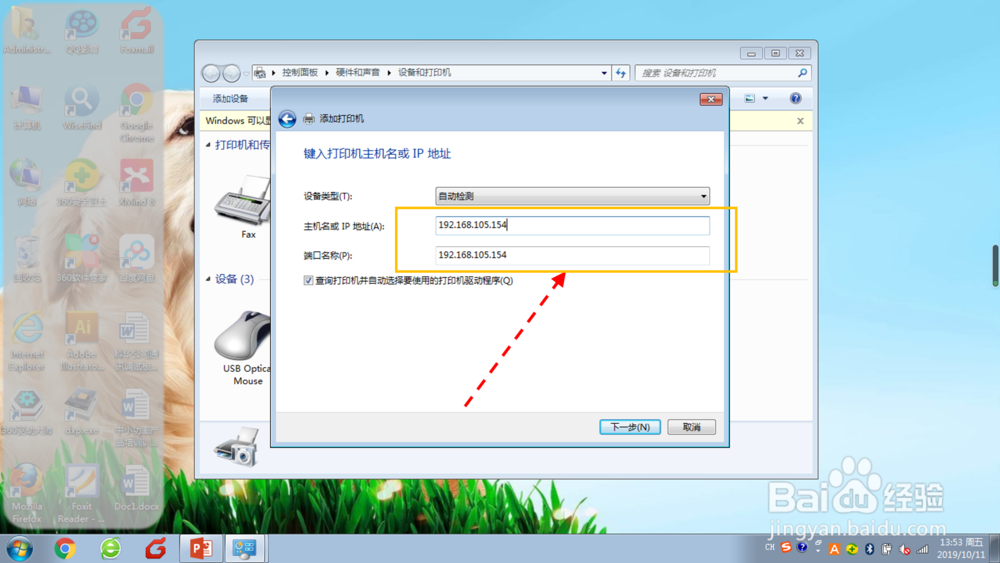
8、在安装打印机驱动程序页面上,点击“从磁盘安装”按钮,进入程序选择页面。
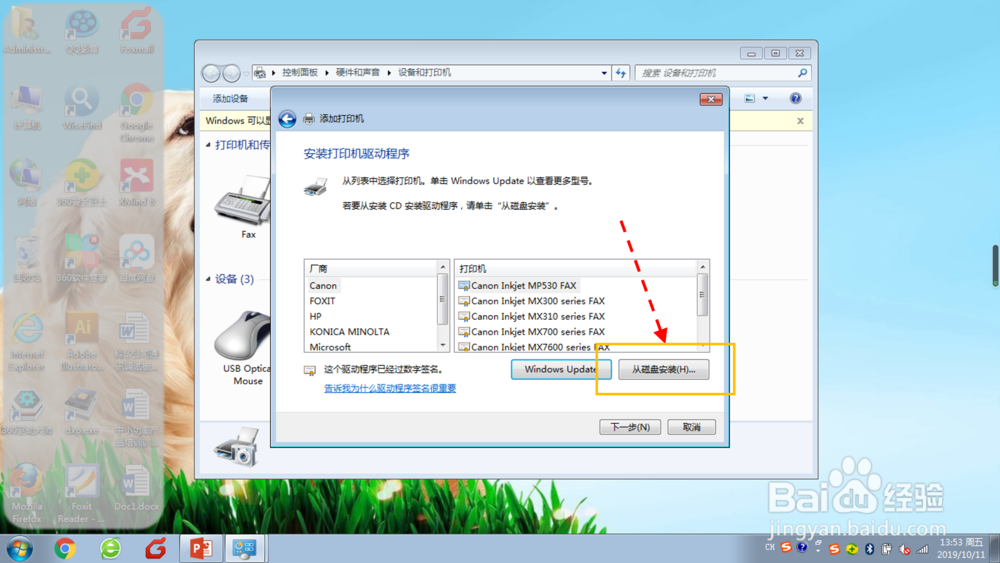
9、在程序选择界面下点击浏览,选择程序后,按确认键。
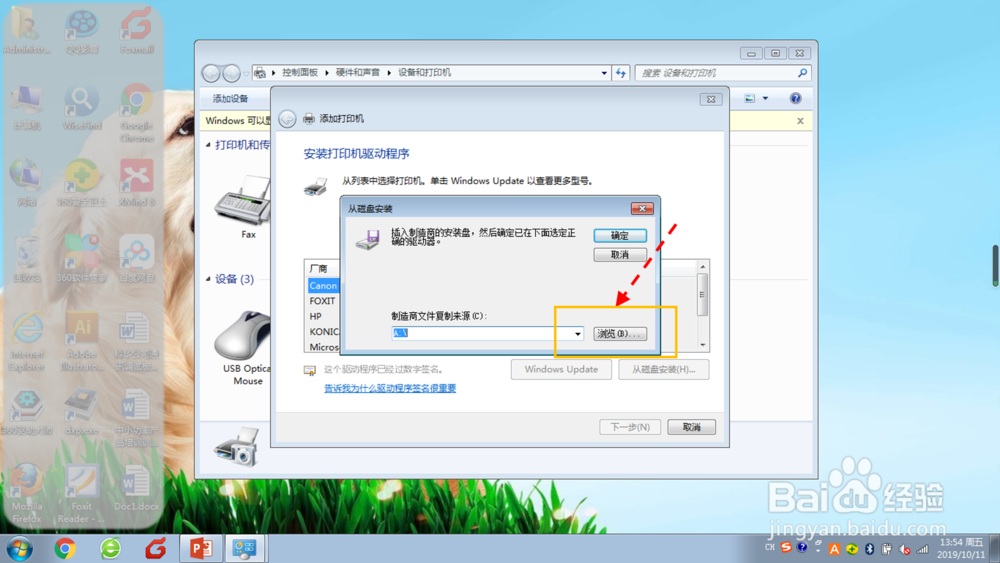
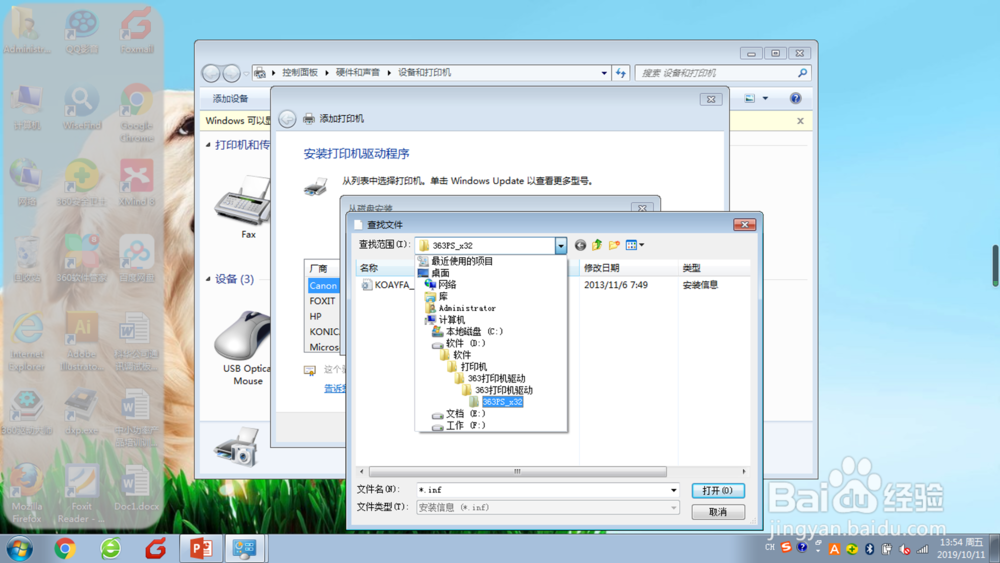

10、点击下一步。
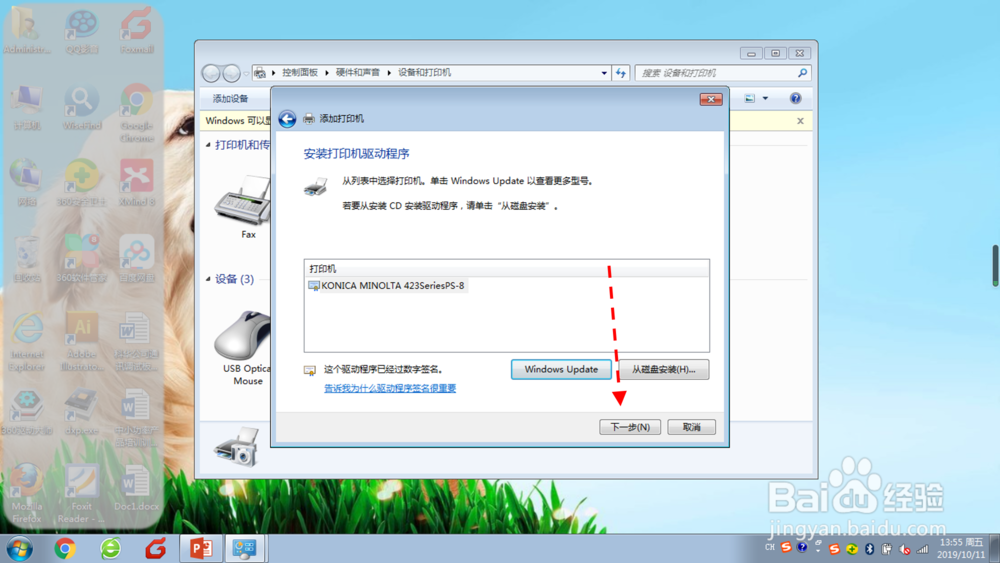

11、输入打印机名称,点击下一步。
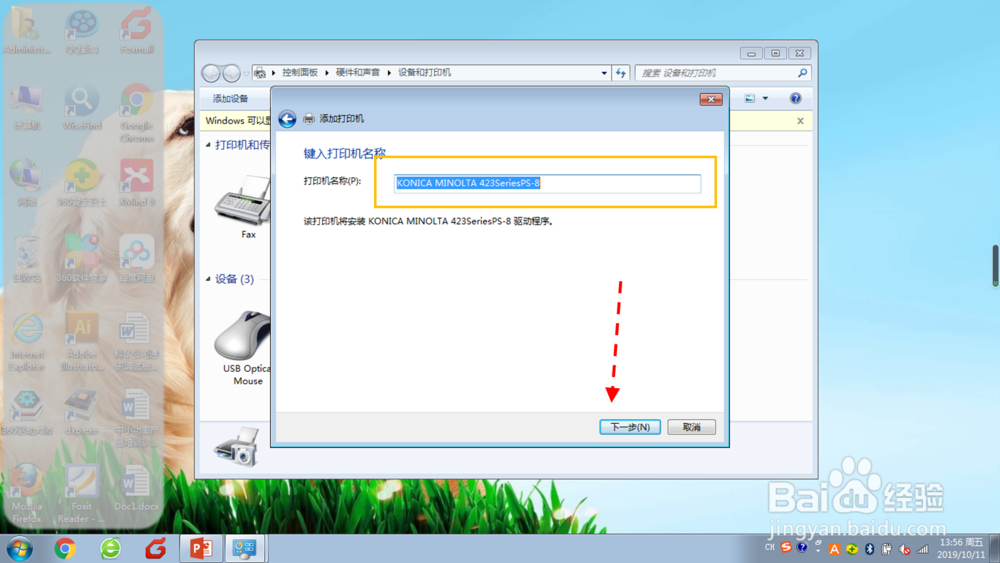
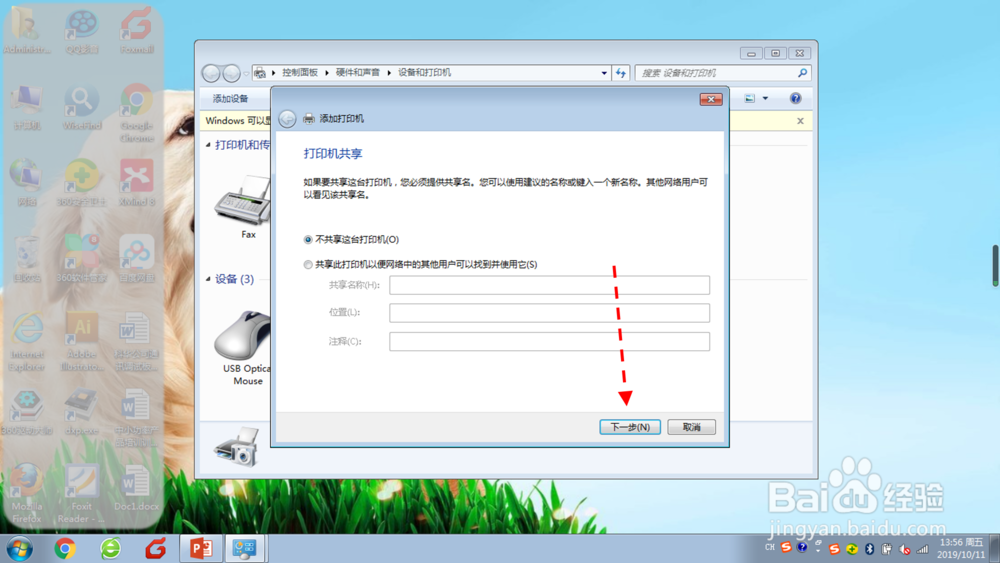
12、点击打印测试页,正常打印,则表示安装成功。
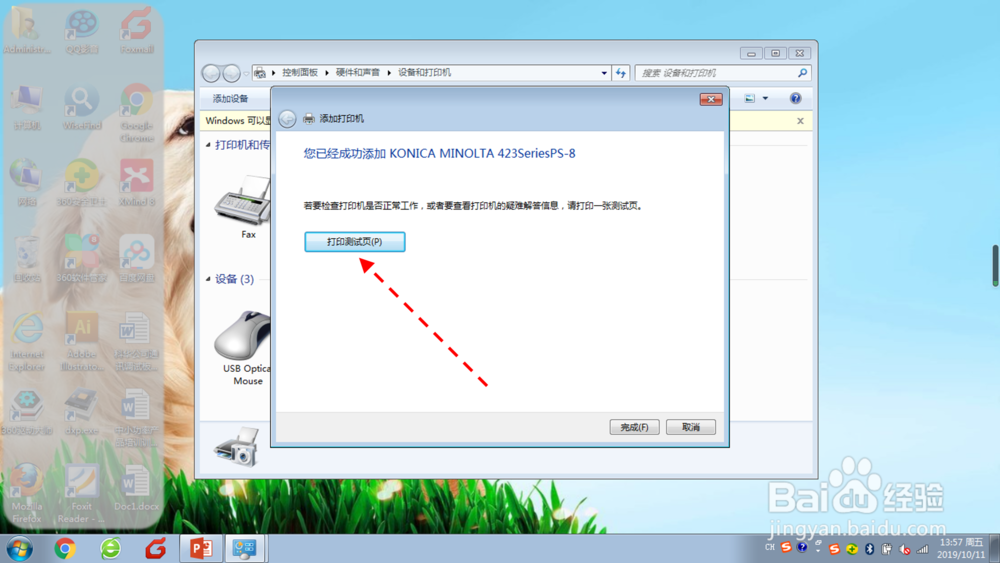
13、安装成功后,新添加的打印机会出现在打印机和传真目录下。